記事内に広告を含む場合があります
WordPressで自分のホームページを作る人は非常に多くなっていますが、管理者が操作する管理画面をカスタマイズしたいと思ったことはありませんか?
今回はWordPressの管理画面の色をカスタマイズする方法と、管理画面の色を変更するプラグイン「Admin Color Schemes」を紹介します。
WordPressの管理画面の色を変更する方法
WordPressの管理画面の色変更は簡単にできます。
WordPressの管理画面の色を簡単にカスタマイズできるって意外と知っている人は少ないようです。
自分の好きなものに設定してみましょう。その手順を紹介します。
WordPressの管理画面の色を簡単に変更する手順
まずは管理画面にログインします。管理画面の左メニューの「ユーザー」を選択し、そこで自分がログインしている管理者をクリックします。それをクリックすると、下図の画面になります。
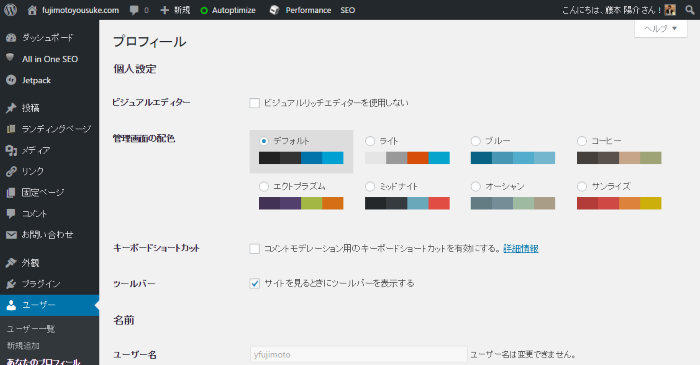
通常は、「デフォルト」が設定されていますが、ここで選択すると色が変更できます。
ここで、「デフォルト」、「ライト」、「ブルー」、「コーヒー」、「エクトプラズム」、「ミッドナイト」、「オーシャン」、「サンライズ」の8タイプが選べますので、選択してみてください。
選択したら、管理画面下部の「設定」をクリックすれば、変更完了します。
WordPressの管理画面で用意されている色のテーマ8タイプ
最新のWordPress4.6系では、さきほど紹介したとおり8タイプ用意されています。そのタイプをそれぞれ紹介します。
デフォルト
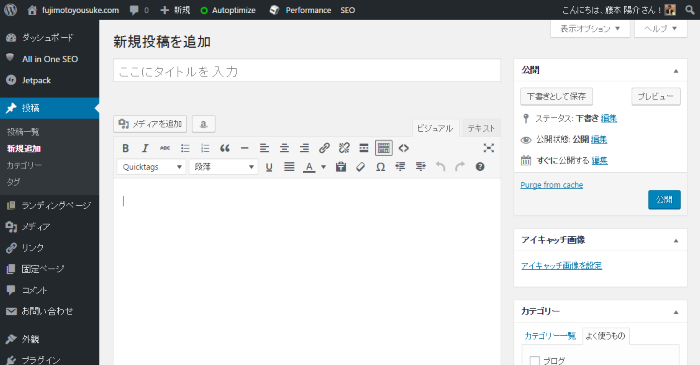
ほとんどのWordPressユーザーがこの画面で作業していると思います。見やすいですし、基本的にこのデフォルトで問題ないと思います。
ライト
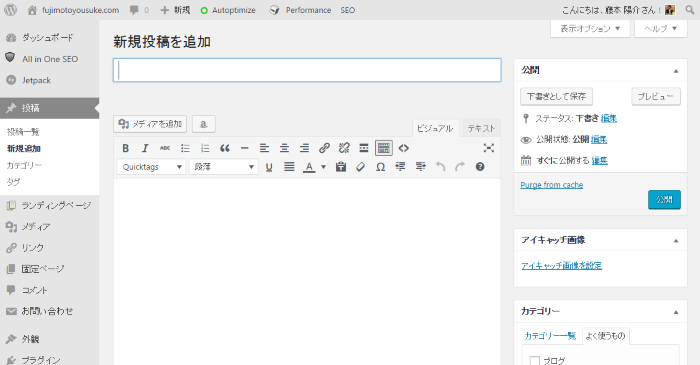
わたしは「ライト」を使ったことがありませんが、昔のサイトのような感じがするので、なんだかレガシーな感じがしました。昔からインターネット業界にいて、白が好きな人にはオススメです。
ブルー
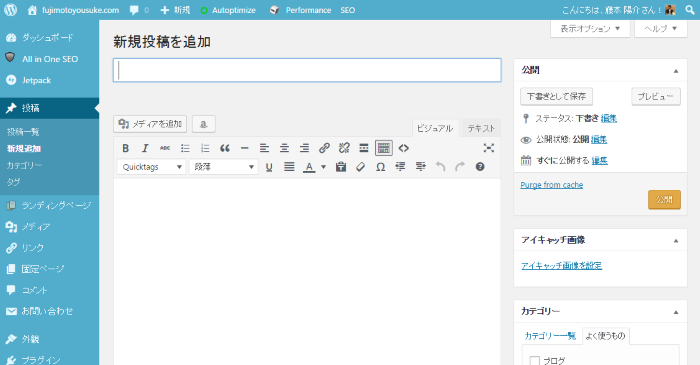
「ブルー」は名前どおり、青を基調にした色テーマです。ボタンが黄色ですね。この色テーマも使ったことがありませんが、たまに使う分には気分転換になるかもしれませんね。
コーヒー
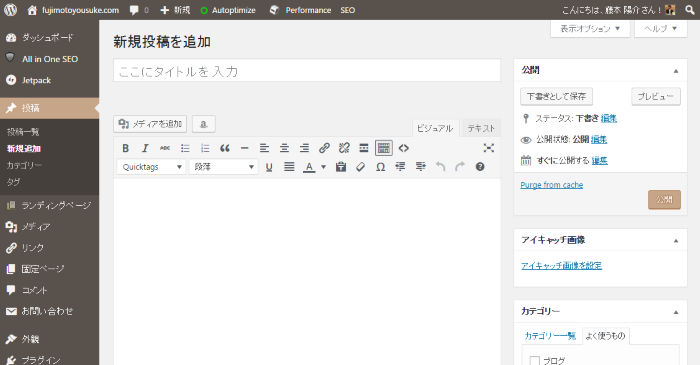
「コーヒー」はモダンな色なので落ち着いた感じです。長時間作業する人には良いかもしれませんね。ちょっと慣れるまでには時間がかかりそうです。
エクトプラズム
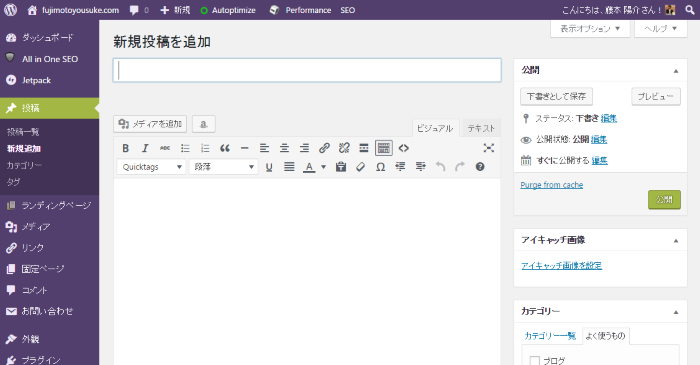
「エクトプラズム」はわたしの知り合いのエンジニア出身が何人か使っていました。そもそもエクトプラズムとはスピリチュアルや心霊現象という意味があるようなのですが、そう考えると使うのが怖くなりそうですね。
ミッドナイト
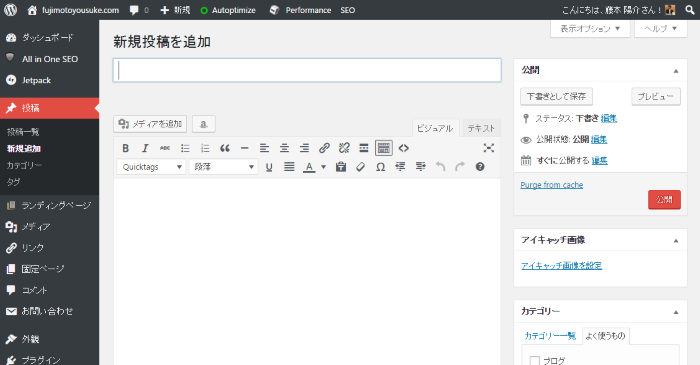
「ミッドナイト」はわたしの管理するサイトで使っていました。たまたま友人にこの管理画面を見せたら、「こんなカスタマイズできるんだ!」とビックリしていました。そういうこともあってこの記事を書くキッカケになりました。デフォルトのブルーの部分がレッドになっているのですが、この色テーマはオススメです。
オーシャン
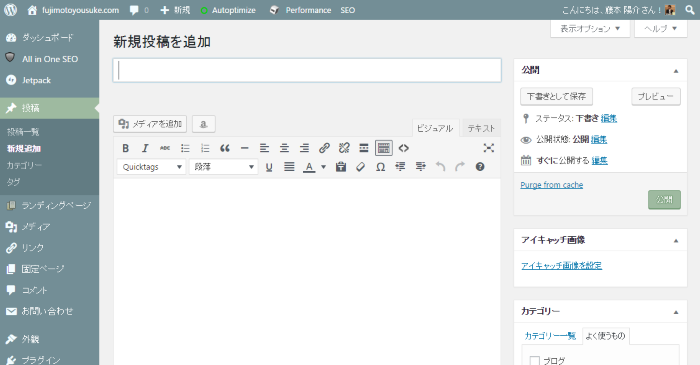
「オーシャン」は落ち着いた感じです。海という意味なので南国でゆったり作業するときには良いのかもしれませんね。ただ慣れるまで時間がかかりそうな気がしました。
サンライズ
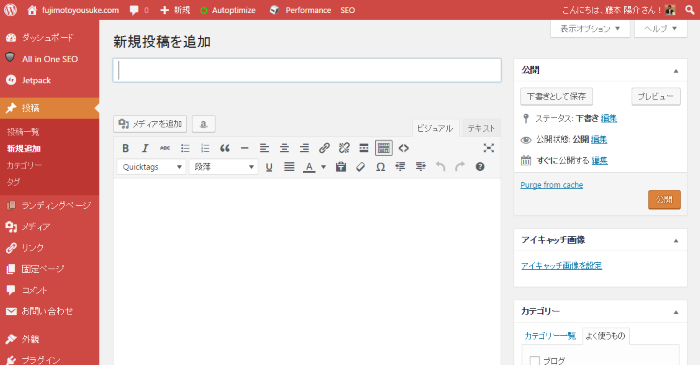
「サンライズ」は真っ赤で、情熱的な感じです。日の出という意味なのでエネルギッシュさを感じますが、長時間の作業には向かない色テーマと思います。
プラグインで色をカスタマイズする方法
WordPressの公式プラグイン(公式ディレクトリに登録されている)で「Admin Color Schemes」というプラグインを使えば、さきほど紹介した標準の8タイプ以外に、自分だけのオリジナル設定にすることができます。
Admin Color Schemesの設定手順
管理画面左メニューの「プラグイン」を選択し、さらに「新規追加」を選択します。
その画面の右上の枠内(画像のオレンジ枠線部分)に「Admin Color Schemes」と入力すると、このような画面になります。

そうすると「Admin Color Schemes」が表示されます。このプラグインの「今すぐインストール」をクリックし、数秒待って「有効化」を選択すれば、プラグインの機能が使えるようになります。
[aside type=”warning”] 最新のWordPress4.6系ではテストされていないようですし使えないみたいです。このプラグインは2015年12月から更新およびサポートされていないので、よほどのことがない限り使用はオススメしません。 [/aside]管理画面左メニューの「ツール」に「Admin Color Schemes」があり、それをクリックするとこのように16タイプから選ぶことができるようです。
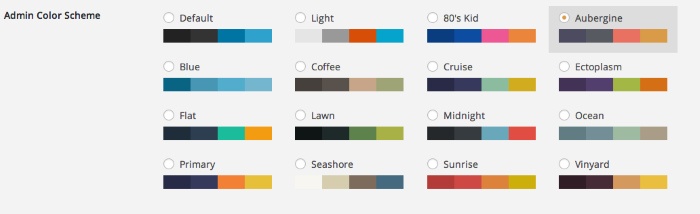
また、それぞれのボタンやアイコン、メニューやテキストなど、カラーパレットや16進数で細かく色設定できるようです。
まとめ
管理画面の色変更のプラグイン「Admin Color Schemes」は、実際わたしも一度使ってみようと思ったのですが、現在のWordPress4.6系だと使えないみたいです。
現在の最新のWordPressの管理画面で、簡単に8タイプから選択する方法は使えますし、わたしは管理する3つのサイトで「ミッドナイト」を使っていました。
ぜひみなさんも、簡単に変更できますので気分転換に変更してみてください。

